จริง ๆ ผมเคยเขียนแนะนำวิธีการเช็คคีย์ Windows 10 ที่เรามีในเครื่องไปแล้วล่ะ แต่ในบทความนี้ผมจะนำมาแจกแจงอีกทีว่าคีย์ที่เรามีนั้นได้มาอย่างถูกต้องหรือไม่
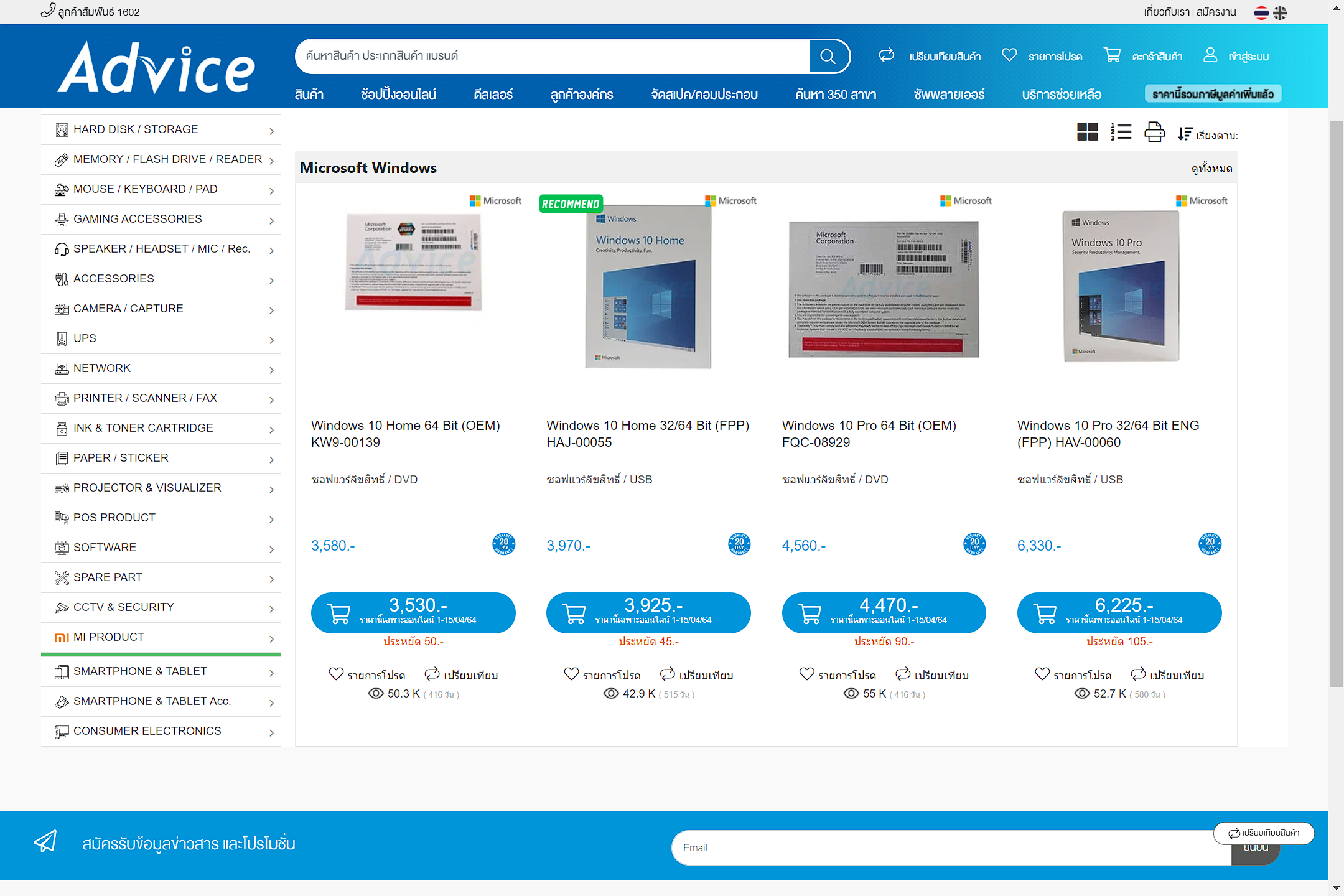
คีย์ Windows 10 หลัก ๆ มีอยู่ด้วยกัน 3 แบบ คือ
OEM – เป็นคีย์ชนิดฝังบอร์ดที่ผู้ผลิตจะใส่มาให้กับคอมพิวเตอร์ที่ผลิตออกมา เช่น คอมชุดจาก Dell, HP หรือโน้ตบุ๊กแบรนด์ต่าง ๆ นอกจากนี้ยังมีคีย์ OEM ขายอยู่ในร้านค้า Official อย่าง Advice, JIB หรือ baNANA ด้วย ซึ่งเมื่อเราใช้คีย์เหล่านั้นแล้วปกติคือจะย้ายเครื่องไม่ได้ครับ
Retail – เป็นคีย์ชนิดขายปลีก หรือคีย์ FPP แบบที่เรารู้จักกัน ซึ่งร้านค้า Official จะขายคีย์แบบนี้กันเกือบทั้งหมด สามารถย้ายเครื่องได้ครับ แต่ต้องถอดคีย์เดิมออกก่อน
Volume – เรียกง่าย ๆ ว่าคีย์องค์กร เป็นคีย์ที่องค์กรต่าง ๆ ไม่ว่าจะภาคธุรกิจหรือภาคการศึกษาจัดหาคีย์มาไว้ให้บุคลากรใช้ คีย์ในรูปแบบนี้จะมีการเปิดใช้งานหรือ Activate ผ่าน Key Management service (KMS) กล่าวง่าย ๆ คือจะต้องเปิดใช้งานภายใต้เซิร์ฟเวอร์ขององค์กร เช่น การใช้ Wi-Fi ของมหาวิทยาลัย หรือใช้ VPN บริษัท เป็นต้น
เอาล่ะหลังจากที่เรารู้จักชนิดของคีย์กันแล้ว เรามาเช็คคีย์ที่ใช้กันเลยว่าเป็นแบบไหน ให้เพื่อน ๆ เข้า Command Prompt (CMD) แล้วพิมพ์คำสั่ง slmgr/dli มันก็จะขึ้นหน้าต่างเวอร์ชันมาให้
ถ้าคุณใช้โน้ตบุ๊กที่มี Windows ติดตั้งมาให้ มันก็ควรจะเขียนว่า OEM ถ้าคุณซื้อคีย์ FPP มาจากร้าน Advice, JIB หรือ baNANA มันควรจะเขียนว่า RETAIL หรือถ้าคุณใช้คีย์ของมหาวิทยาลัยมันควรจะเขียนว่า Volume ถ้าเป็นตามนี้ทั้งหมด คีย์ที่มีก็น่าจะเป็นของจริง
แต่ในกรณีที่คุณบอกว่า ซื้อคีย์จากในอินเทอร์เน็ตมาแล้ว (ซึ่งมันน่าจะเป็น OEM ไม่ก็ FPP) แต่ดันเช็คได้เป็น Volume อันนี้แสดงว่าคีย์ที่คุณได้รับไม่น่าจะใช่ของถูกลิขสิทธิ์แล้วล่ะ
นอกจากนี้ หากใช้คำสั่ง slmgr.vbs /dlv สามารถเช็คได้ว่ากรณีของคีย์ปลอมเรายังเหลือเวลาใช้อีกนานเท่าไร จากภาพด้านล่างจะเห็นได้ว่า Volume Key ที่ได้มาเดี๋ยวสักพักจะหมดอายุ แล้วเราก็ต้องไปซื้อใหม่ หรือจะใช้คำสั่ง slmgr/xpr เช็คได้เช่นกันครับ
ทั้งหมดนี้คิดว่าน่าจะพอช่วยให้ทุกคนทราบชนิดของคีย์ที่ตนเองใช้อยู่นะครับ ซึ่งถ้าหากคุณซื้อคีย์จากร้าน Official มาจริงมันก็ควรจะเป็นคีย์ RETAIL และ OEM เท่านั้น ไม่ควรจะเป็นคีย์แบบ Volume ยังไงก็ฝากให้ทุกคนอุดหนุนของถูกลิขสิทธิ์ด้วยนะครับ
จำไว้ง่าย ๆ เลย ถ้าจะซื้อของจากแบรนด์ไหนให้ไปที่เว็บไซต์ของแบรนด์นั้น ถ้าคุณจะซื้อ Microsoft Windows หรือ Office คุณก็แค่เข้าไปที่เว็บของ Microsoft เดี๋ยวมันจะหาทางขายของให้คุณจนได้นั่นแหละ
ขอขอบคุณที่มาและรูปภาพจาก Akash Hardia, Solutions Engineer at GammaStack (Quora)


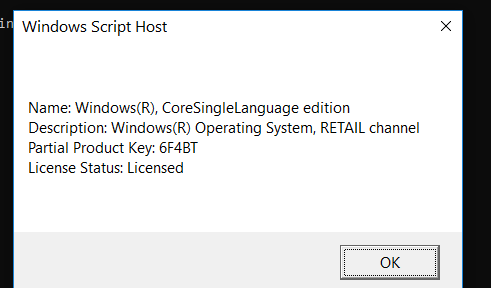
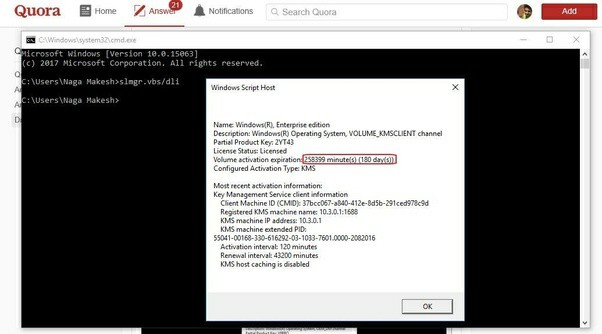
You must be logged in to post a comment.